获取到数据el-table不显示数据_EXCEL--Power Query,让你当个小爬虫,从网络抓取数据...
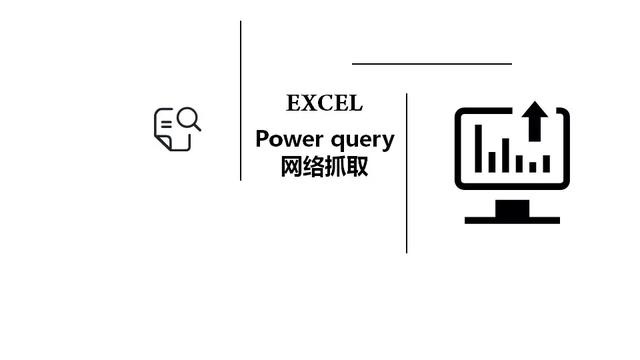
有一个问题经常被讨论;"如何将网页中的数据刮到 Excel 中?"
通过POWER QUERY从 Web 获取数据
Power Query的功能非常强大,它可以通过网络端口直接获取数据.即使您熟悉VBA,它依然能够轻松操作.不同的人可能有不同的选择权与个人偏好.
从网络获取的数据可以实时更新。这样的一种方法是否适用于你收集的一整套数据?如果适用的话,在收集到数据后运用经验公式推导出由此产生的各种最终结果?这种思路确实很有价值。我也会按照这种方式操作。
现有Power Query功能受到限制,在仅限于以HTML形式呈现的网络表格结构中才能被解析。一些网页通过JavaScript动态生成表格内容,而本教程将不涵盖此方面的内容。
让我们以网易的股票为例:
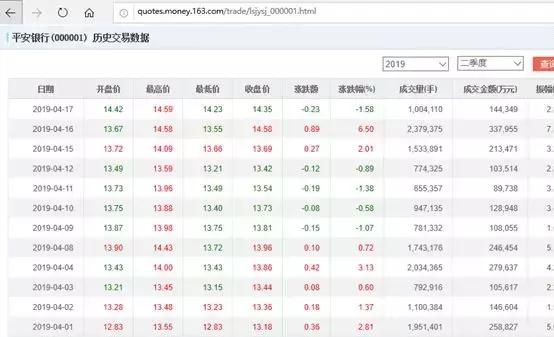
当然如此,在访问该网页后,您会发现右上方会出现文件下载标识。您可以点击右上方的下载按钮,并进行数据分析。然而这种方式略为繁琐。相反地,我们可以将网络数据表与Excel实现数据连接。如果有日常关注股票的习惯,则可以直接点击下方的更新按钮即可实时获取最新数据。
注解: 在撰写本文时, 为本例提供了必要的数据资料的是上面链接所在的网页; 但由于此页面的设计和内容属于管理范围之外, 我们建议在此之后对格式进行相应的优化.
如何通过Power Query从 Web 获取数据
第一步:获取包含表格的网页链接。请确保不要误操作此链接
第2步:Excel 2016– "数据" 选项卡 > 从 web
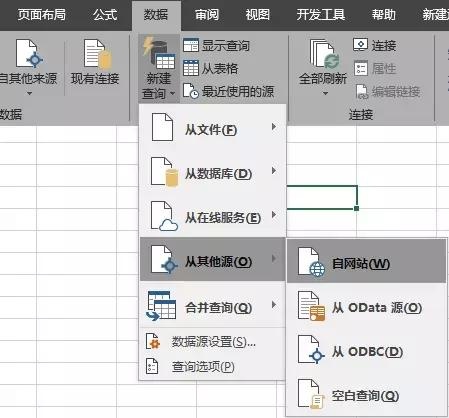
Excel 2013及以下版本中的Power Query功能区>从Web导入.鉴于我目前应用的是2016版本...对于之前版本的用户来说,请自行查找相关资料.
注解: 您在 Excel 2010 或 2013 版本中如果没有找到 "Power Query" 选项卡, 可访问相关网站获取更新版本或官方文档指导安装与使用。
第3步:将 URL 粘贴到 "来自 web" 对话框中, 然后单击"确定":
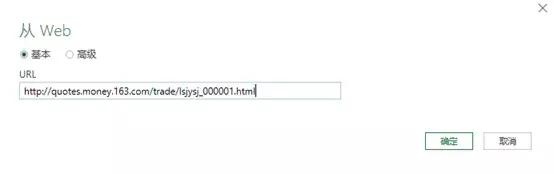
第4步:在 "导航器" 对话框 (下图), 左侧窗格提供了网页中可用的table列表.
在第一部分中,文件包含页面上的HTML代码,并非我们所需的内容。然而,在其他部分中包含的数据表可以通过Power Query获取。请注意,在此系统中只能查看使用HTML标签定义的数据表格。
选中你想要的table,类似于下面,我们需要table 1
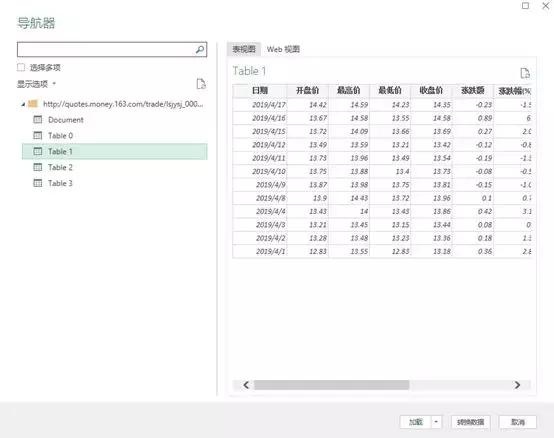
你也可以进到WEB视图,看对比以下,以下表格是不是你需要找的内容.
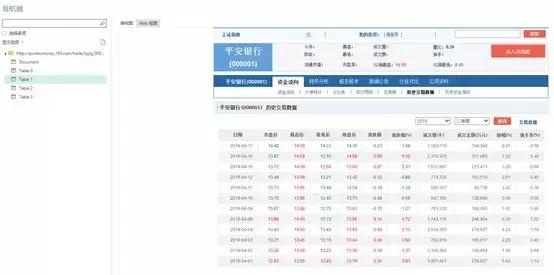
技巧:
1.通过单击对话框右上角的全屏图标, 可以全屏查看 "导航" 对话框。
2.如果要导入多个表, 请选中左侧窗格中的 "选择多个项目" 框。
**第5步: 点击要导入的数据表, 然后单击 "转换数据" 功能键。这会打开Power Query编辑器窗口, 并让您在此前有机会对数据进行整理以准备加载至Excel或Power Pivot的数据模型中.
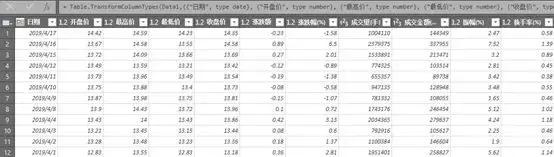
清理完数据后, 即可将其加载到 Excel 或 Power Pivot 数据模型。
第6步:"开始" 选项卡 > "关闭并加载到":
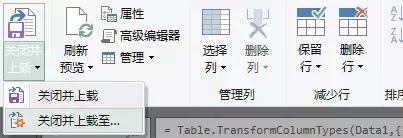
将打开 "导入数据" 对话框:
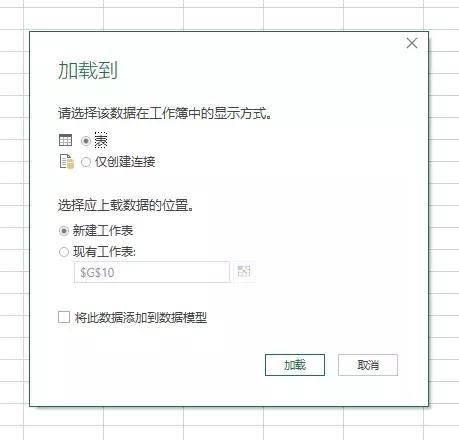
小贴士:如果将其加载到数据模型中, 请务必选择 "仅创建连接
